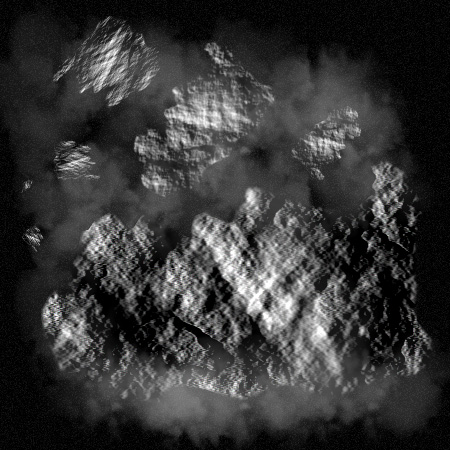1. Создайте новый документ (450х450), залейте чёрным цветом.
2. Создайте новый слой, Layer => New Layer (Ctrl+Shift+N)
3. Инструментом Polygonal lasso tool, сделать область похожую на ту, что на рисунке:
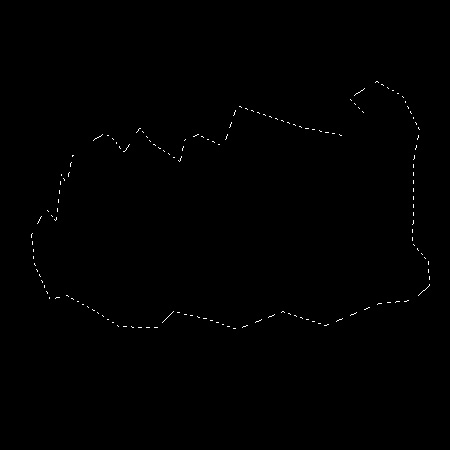
4. Filter => Render => Clouds
5. Filter => Render => Difference Clouds
Ctrl+F столько раз, сколько потребуется, чтобы получить, что-то похожее на рисунок:

6. Делаем дубль слоя, Layer => Duplicate Layer (Ctrl+J)
7. Filter => Stylize => Emboss
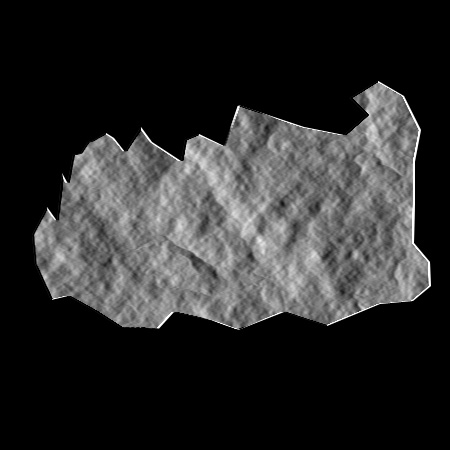
8. Меняем Blending Mode на Linear Light.
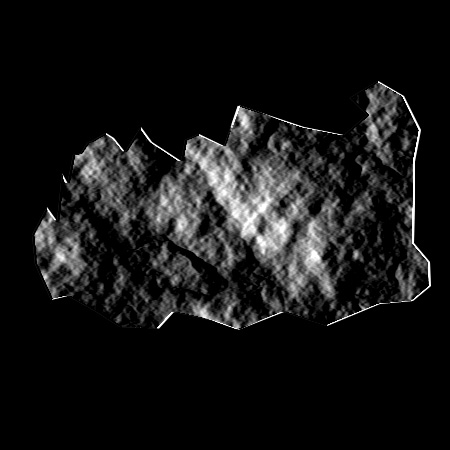
9. Объедените слои так, чтоб у Вас получилось 2 слоя. Один с "астероидом" и фон.
10. Инструментом Eraiser Tool (с мягкими краями), стираем белые края слоя астероида:

11. Дублируем слой и трансформируем новые слои, делая их меньше и размещая рядом с основным астероидом.

12. Выбираем Sharpen Tool, ставим Strength => 10% и наводим "марафет", на главном астероиде.
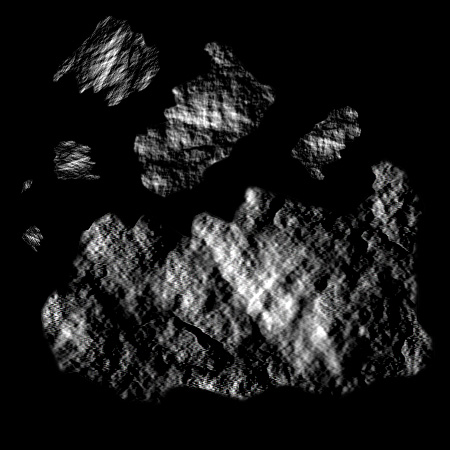
13. Теперь переключаемся на инструмент Brush Tool и займёмся настройкой кисти.
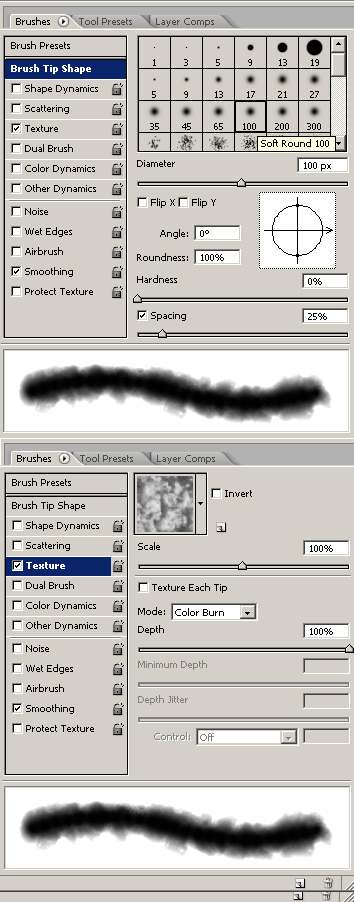
14. Создаём новый слой. Ставим Opacity - 10%, цвет - #dedede;.
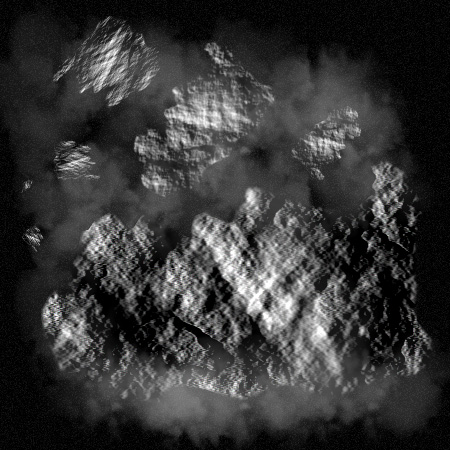
2. Создайте новый слой, Layer => New Layer (Ctrl+Shift+N)
3. Инструментом Polygonal lasso tool, сделать область похожую на ту, что на рисунке:
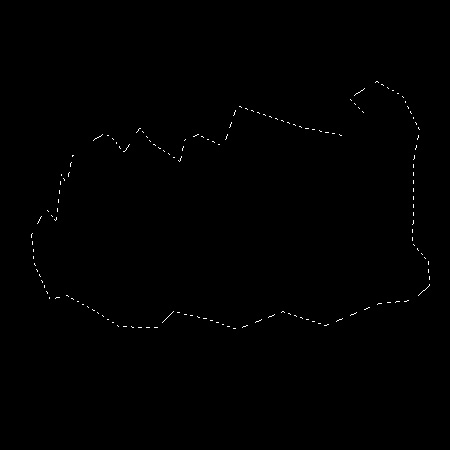
4. Filter => Render => Clouds
5. Filter => Render => Difference Clouds
Ctrl+F столько раз, сколько потребуется, чтобы получить, что-то похожее на рисунок:

6. Делаем дубль слоя, Layer => Duplicate Layer (Ctrl+J)
7. Filter => Stylize => Emboss
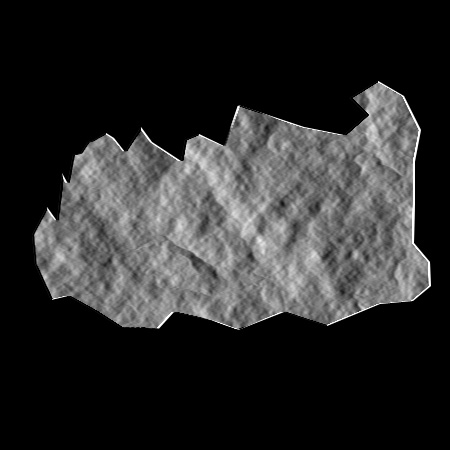
8. Меняем Blending Mode на Linear Light.
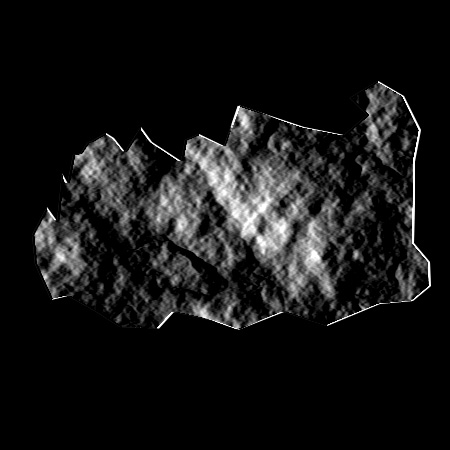
9. Объедените слои так, чтоб у Вас получилось 2 слоя. Один с "астероидом" и фон.
10. Инструментом Eraiser Tool (с мягкими краями), стираем белые края слоя астероида:

11. Дублируем слой и трансформируем новые слои, делая их меньше и размещая рядом с основным астероидом.

12. Выбираем Sharpen Tool, ставим Strength => 10% и наводим "марафет", на главном астероиде.
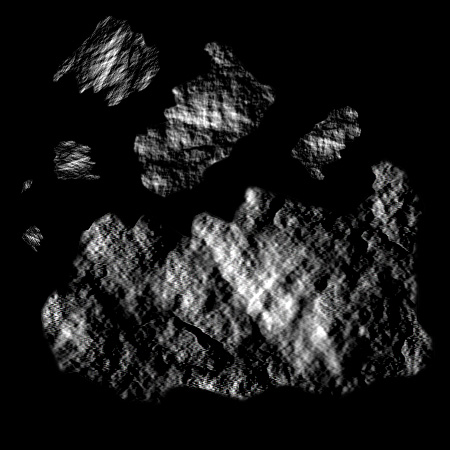
13. Теперь переключаемся на инструмент Brush Tool и займёмся настройкой кисти.
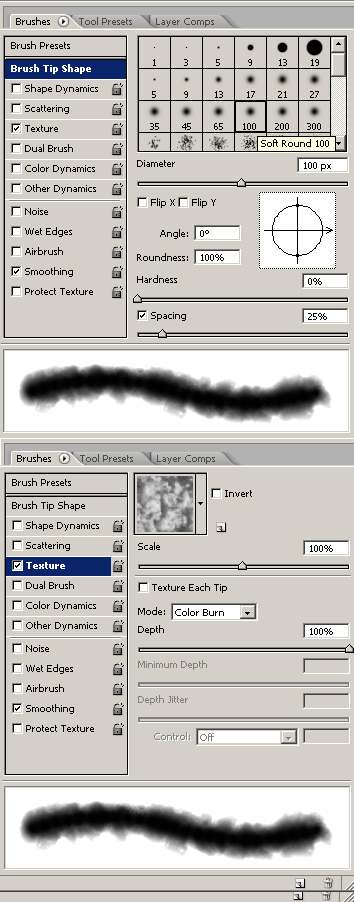
14. Создаём новый слой. Ставим Opacity - 10%, цвет - #dedede;.